今天图老师小编要跟大家分享win8快速关机技巧,精心挑选的过程简单易学,喜欢的朋友一起来学习吧!
【 tulaoshi.com - Windows8教程 】
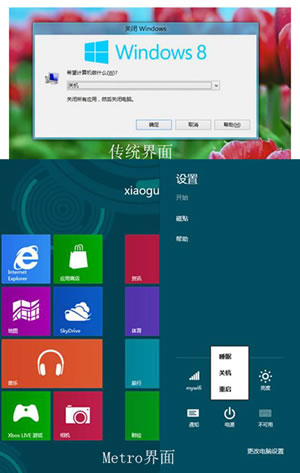
Windows 8的关机被设计在一个二级菜单下,很多新用户都找不到关机按钮。快捷键可以有效的帮助我们。比如Metro界面下可以通过Win+I,传统界面下可以借助 Alt+F4,然而最绝的其实是使用电源管理(通过搜索→power→更改电源按钮的功能打开)将电源按钮设为关机,到时只要按动一下关机键就可以了。
(本文来源于图老师网站,更多请访问http://www.tulaoshi.com)来源:http://www.tulaoshi.com/n/20160220/1645060.html